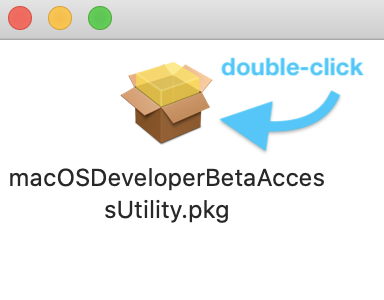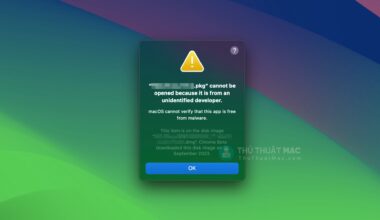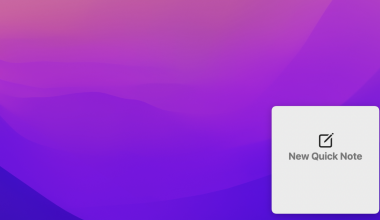Bạn đang muốn trải nghiệm các tính năng mới của macOS 13 Ventura như Stage Manager, Continuity Camera, các bản nâng cấp cho Safari, Mail và Messages, ứng dụng Weather và Clock xuất hiện trên nền tảng này và ứng dụng System Settings đúng không? Trong bài viết này, mình sẽ hướng dẫn bạn cách cài macOS Ventura phiên bản beta nhé.
Xem thêm:
- Mời tải về hình nền macOS 13 Ventura
- Những tính năng và thay đổi thú vị trên macOS Ventura mà bạn chưa biết
Lưu ý, bản beta mà mình hướng dẫn bạn cài trong bài viết này là Developer beta (dành cho các nhà phát triển), do đó bạn chỉ nên cài trên máy Mac phụ hoặc tự chịu rủi ro về các vấn đề hiệu năng và lỗi có thể xảy ra. Apple nói rằng tháng 7 sẽ phát hành phiên bản Public beta (dành cho người dùng), nếu bạn có thể chờ thì nên chờ để cài bản này nha, mình sẽ có bài hướng dẫn sau.
Bản beta đầu tiên có dung lượng gần 12 GB.
Tải macOS Ventura beta
Trước khi bắt đầu, bạn hãy kiểm tra xem máy Mac của mình có được hỗ trợ nâng cấp lên macOS Ventura không đã nhé. Những máy Mac hỗ trợ macOS 13 Ventura
- Tạo một bản sao lưu mới cho máy Mac của bạn là rất quan trọng trong trường hợp bạn gặp lỗi cần hạ cấp và phải khôi phục lại dữ liệu. Vì vậy, hãy SAO LƯU TRƯỚC khi làm tiếp các bước bên dưới.
- Mở trình duyệt bạn hay sử dụng và tìm kiếm cụm từ “Beta Profiles”, sau đó vào trang đầu tiên có tên miền .com.
- Trên trang web Beta Profiles, bạn tìm đến thẻ macOS Beta Profile và click nút “Install Profile” màu xanh.

- Chọn thư mục để lưu file cấu hình này lại.
- Truy cập và thư mục mà bạn đã chọn ở bước trên và bạn sẽ thấy một file có tên macOSDeveloperBetaAccessUtility.dmg
- Click đúp chuột vào file “macOSDeveloperBetaAccessUtility.pkg”.

- Làm theo các hướng dẫn trên màn hình để bắt đầu tải macOS Ventura về trên máy Mac của bạn.

- Cửa sổ Software Update sẽ hiện lên, click vào nút “Upgrade Now” để bắt đầu cập nhật.

- Bản macOS Ventura beta có dung lượng gần 12 GB nên có thể mất một thởi gian để tải về. Khi quá trình tải đã xong, bạn sẽ thấy một cửa sổ cài đặt hiện ra, bạn cứ nhấn “Continue”, “Agree” và “Install” là được.
Như vậy là mình đã hướng dẫn xong cách tải macOS Ventura Developer beta về máy Mac của bạn rồi. Bạn đã dùng thử phiên bản này chưa? Bạn mong chờ tính năng nào nhất? Hãy chia sẻ ý kiên của bạn ở phần bình luận bên dưới nhé.